Სარჩევი
3D პრინტერებში ფენების გადანაცვლება შეიძლება ძალიან პრობლემური იყოს, რადგან შესაძლოა გააფუჭოს თქვენი მთლიანი ბეჭდვის იერსახე და ფუნქციონირება. ზოგჯერ ეს ფენების გადანაცვლება შეიძლება მუდმივად მოხდეს იმავე სიმაღლეზე. ეს სტატია დაგეხმარებათ გაეცნოთ ამ პრობლემის მიზეზებს და შემდეგ გამოსწორებებს.
განაგრძეთ კითხვა იმ დეტალების შესახებ, რომლებიც მიღწეულია თქვენი ფენების გადაადგილების იმავე სიმაღლეზე.
რა იწვევს ფენის ცვლას 3D ბეჭდვაში (იგივე სიმაღლეზე)
3D ბეჭდვისას ფენის ცვლა ერთსა და იმავე სიმაღლეზე შეიძლება გამოწვეული იყოს რიგი ფაქტორებით, როგორიცაა X ან Y ღერძის ფხვიერი საბურავები, ღვედის დაჭიმვა, გადახურება, გადაჭარბებული ბეჭდვის სიჩქარე, ვიბრაცია, არასტაბილურობა და მრავალი სხვა. ზოგიერთმა მომხმარებელმა აღმოაჩინა პრობლემები რეალურ დაჭრილ ფაილთან ან თუნდაც მათი 3D პრინტერში შეზეთვის ნაკლებობის გამო.
როგორ გამოვასწოროთ და amp; Stop Layers from Shifting (იმავე სიმაღლეზე)
არსებობს მრავალი მეთოდი ფენების იმავე სიმაღლეზე გადაადგილების შესაჩერებლად, მაგრამ ისინი დამოკიდებულია იმაზე, თუ რა იწვევს პრობლემას პირველ რიგში. თქვენ მოგინდებათ გაუშვათ რამდენიმე შესწორება, რათა ნახოთ, დაგეხმარებათ თუ არა ეს თქვენი პრობლემის გადაჭრაში.
თქვენ სწავლობთ თუ როგორ უნდა დააფიქსიროთ ფენის გადაადგილება Ender 3-ით ან სხვა მანქანით, ეს უნდა დაგიყენოთ სწორ გზაზეა.
გირჩევთ გააკეთოთ რამდენიმე მარტივი და მარტივი გამოსწორება, სანამ უფრო მოწინავე მეთოდებზე გადახვალთ.
- მოჭიმეთ ღვედები და შეამოწმეთ საბურავები
- 3D პრინტერის სტაბილიზაცია და ქვედავიბრაციები
- სცადეთ თქვენი ფაილის ხელახლა დაჭრა
- შეამცირეთ თქვენი ბეჭდვის სიჩქარე ან ხუმრობა & amp; აჩქარების პარამეტრები
- შეცვალეთ დაფარვის პარამეტრი
- შეცვალეთ შევსების შაბლონები
- შეზეთვა & amp; ზეთი წაუსვით თქვენს 3D პრინტერს
- გააუმჯობესეთ გაგრილება სტეპერ ძრავებისთვის
- ჩართეთ Z Hop უკან დახევისას
- გაზარდეთ VREF სტეპერ ძრავის დრაივერზე
1. ქამრების გამკაცრება და ბორბლების შემოწმება
თქვენი ფენების იმავე სიმაღლეზე გადაადგილების დაფიქსირების ერთ-ერთი მეთოდია ქამრების მოჭიმვა და საბურავის შემოწმება. ამის მიზეზი ის არის, რომ მოშვებულმა ქამარმა შეიძლება შეამციროს თქვენი 3D პრინტერის მოძრაობების სიზუსტე, რაც გამოიწვევს ფენების ცვლას.
თქვენ გსურთ გადახედოთ X-ზე არსებულ ქამარს & Y ღერძი, რათა ნახოთ, აქვთ თუ არა დაძაბულობის კარგი რაოდენობა. ზედმეტად დაჭიმულმა ქამარმა ასევე შეიძლება გამოიწვიოს ისეთი პრობლემები, როგორიცაა კბილების შეკვრა ან გამოტოვება მოძრაობის დროს.
იხილეთ ქვემოთ მოცემული ვიდეო, რათა გაიგოთ, რა არის 3D პრინტერის ქამრის სწორი დაჭიმვა.
კიდევ ერთი რამ. შესამოწმებლად არის თუ არა თქვენი საბურავები ადგილზე და მუშაობს გამართულად. საბურავები არის მრგვალი ლითონის ნაწილები, რომლებსაც ახვევს თქვენი ქამარი, რომლებსაც აქვთ კბილები, რომლებშიც ჯდება ქამარი.
თქვენი საბურავები არ უნდა სრიალდეს და საკმარისად მჭიდრო უნდა იყოს. ისინი შეიძლება დროთა განმავლობაში გაფხვიერდეს, ამიტომ კარგი იდეაა მათი პერიოდულად შემოწმება.
ღამრების მოჭიმვისა და საბურავის შემოწმების შემდეგ, მომხმარებლებმა მოაგვარეს ფენების იმავე სიმაღლეზე გადაადგილების პრობლემა.
2. სტაბილიზება3D პრინტერი და ქვედა ვიბრაციები
3D პრინტერში ფენის იმავე სიმაღლეზე გადაადგილების კიდევ ერთი პოტენციური გამოსწორება არის პრინტერის სტაბილიზაცია და ნებისმიერი სახის ვიბრაციის შემცირება. ვიბრაციამ ხშირ შემთხვევაში შეიძლება გამოიწვიოს ფენების ერთსა და იმავე სიმაღლეზე გადაადგილება, განსაკუთრებით მოდელის კონკრეტულ ნაწილებზე, სადაც ბეჭდვის თავი ძალიან სწრაფად მიდის.
თქვენი 3D პრინტერის სტაბილიზაცია შეგიძლიათ მყარ და სტაბილურად დაყენებით. ზედაპირი, ასევე რეზინის ვიბრაციის საწინააღმდეგო ფეხების მიმაგრება აპარატის ქვედა ნაწილში.
ეს შეიძლება იყოს 3D ბეჭდვითი ან პროფესიონალურად შეძენა.
შეამოწმეთ თქვენი 3D პრინტერის გარშემო ნებისმიერი ფხვიერი ნაწილები, განსაკუთრებით ჩარჩოსა და განთრი/ვაგონებში. როდესაც თქვენს 3D პრინტერზე არის ფხვიერი ნაწილები ან ხრახნები, ეს ზრდის ვიბრაციების არსებობას, რამაც შეიძლება გამოიწვიოს ფენების ცვლა იმავე სიმაღლეზე.
ერთმა მომხმარებელმა შესთავაზა, რომ თქვენი 3D პრინტერიც კი დააყენოთ რაღაც მძიმეზე, როგორიცაა ხის სქელი ნაჭერი ან ბეტონის ფილა მძიმე ზედაპირის ქვეშ გარკვეული ფენით.
ბევრს უგულებელყოფს, რომ მათი ნამდვილი პრინტიანი საწოლია დამნაშავე, რადგან საწოლზე გაცვეთილი სამაგრებია. თუ თქვენ გაქვთ, მაგალითად, მინის საწოლი, თქვენ უნდა დააჭიროთ ის ადგილზე. ერთმა მომხმარებელმა აღმოაჩინა, რომ მათი გაცვეთილი სამაგრები იწვევდა ფენის ცვლას, როგორც ეს ნაჩვენებია ქვემოთ მოცემულ ვიდეოში.
შესწორება იმუშავა ბევრ სხვა მომხმარებელზეც.
მომხმარებელმა კომენტარი გააკეთა, რომ მისი მთელი მინის საწოლი გადავიდა მისი თავდაპირველი პოზიცია კლიპის პრობლემის გამო. მან ასევე აღნიშნარომ ეს არის ფენის ყველაზე სწრაფი გადაადგილების გამოსწორება.
ვიბრაციების შესამოწმებლად ვიღაცამ თქვა საინტერესო გზა არის ჭიქა წყალი ზედაპირზე ან მაგიდაზე, რომელზეც თქვენი პრინტერი ზის, რომ დაინახოს წყალია თუ არა. მოძრაობს. ცხრილში მცირე მოძრაობებმა შეიძლება გამოიწვიოს თქვენი ბეჭდვის შემდგომი გადაადგილების პრობლემები.
3. სცადეთ თქვენი ფაილის ხელახლა დაჭრა
უბრალოდ STL ფაილის ხელახალი დაჭრა G-Code ფაილში დაგეხმარებათ ამ პრობლემის მოგვარებაში. 3D პრინტერის ჰობისტი, რომელსაც ჰქონდა შემთხვევითი y ცვლა სტეპერ ძრავისა და ქამრების შემოწმების შემდეგ. შემდეგ მათ ხელახლა დაჭრეს ფაილი, რომლითაც ბეჭდავდნენ და ყველაფერი კარგად დაიბეჭდა.
შეგიძლიათ სცადოთ ფაილის 90°-ით როტაცია და ფაილის ხელახლა დაჭრა, რათა ნახოთ, აქვს თუ არა ეს განსხვავება.
4. შეამცირეთ თქვენი ბეჭდვის სიჩქარე ან ხუმრობა & amp; აჩქარების პარამეტრები
როცა საქმე ეხება იმავე სიმაღლეზე ფენების ცვლას, ამაში თქვენი ბეჭდვის სიჩქარეც შეიძლება წვლილი შეიტანოს. რაც უფრო მაღალია თქვენი ბეჭდვის სიჩქარე, მით უფრო სავარაუდოა, რომ ის დაიწყებს ცვლას. გსურთ თავიდან აიცილოთ ბეჭდვის გადაჭარბებული სიჩქარე. ნაგულისხმევი ბეჭდვის სიჩქარე საკმარისად კარგად უნდა მუშაობდეს თქვენთვის დაახლოებით 50 მმ/წმ.
ზოგიერთი 3D პრინტერი შექმნილია იმისთვის, რომ ბეჭდვის უფრო მაღალი სიჩქარით მოძრაობდეს პრობლემების გარეშე, მაგრამ ყველა მათგანს არ შეუძლია გაუმკლავდეს ამ სიჩქარეს.
0>მე ასევე შევამოწმებდი თქვენს Jerk & აჩქარების პარამეტრები, რათა დარწმუნდეთ, რომ ეს არ არის ძალიან მაღალი და არ იწვევს ფენების ცვლას.
სხვა მომხმარებელმა, რომელმაც შეცვალა Jerk პარამეტრი 20 მმ/წმ-დან15 მმ/წმ-მა დაადგინა, რომ ამის შემდეგ მათი ფენა შეჩერდა. ნაგულისხმევი Jerk პარამეტრი Cura-ში ახლა არის 8 მმ/წმ, თუ ჩართავთ Jerk Control-ს, ასე რომ, ორჯერ შეამოწმეთ ეს მნიშვნელობები.
ზოგჯერ თქვენი 3D პრინტერის firmware-ს ექნება საკუთარი Jerk პარამეტრი, რომელიც მას მიჰყვება.
სხვა მომხმარებელმა ასევე შესთავაზა გამორთოთ აჩქარების კონტროლი & amp; Jerk Control თქვენს სლაისერში. მათაც იგივე პრობლემები ჰქონდათ და ამის შემდეგ მათი მოდელები ძალიან ლამაზად გამოდიოდა.
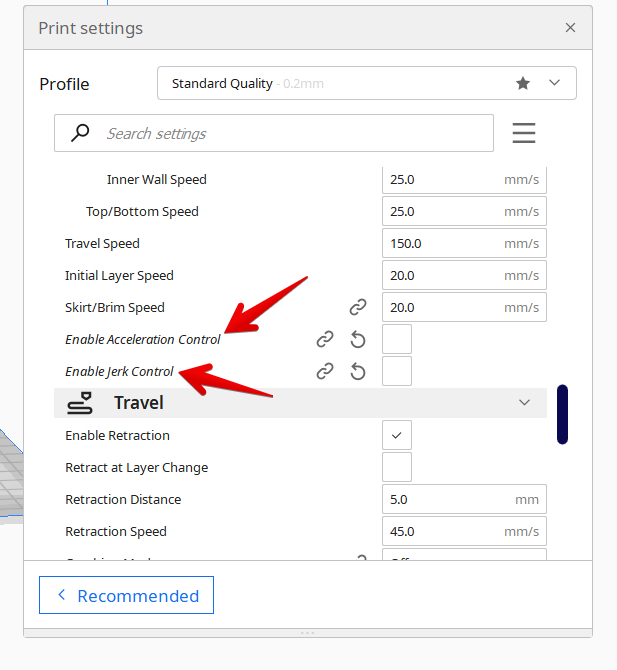
5. Coasting-ის პარამეტრის შეცვლა
ერთმა მომხმარებელმა აღნიშნა, რომ ამ პრობლემის პოტენციური გამოსწორება არის თქვენი სლაისერში თქვენი საფარის პარამეტრის შეცვლა. თუ თქვენ განიცდით ფენების ცვლას იმავე სიმაღლეზე, სცადეთ შეცვალოთ თქვენი საფარის პარამეტრი, ჩართვის შემთხვევაში, თუ ის გამორთულია, ან გამორთეთ ის, თუ ჩართულია.
ერთ შემთხვევაში, საფარის ჩართვა დაგეხმარებათ პრობლემის მოგვარებაში, რადგან ის შეუძლია უფრო მეტად შეანელოს თქვენი 3D პრინტერი გადაადგილების დასრულებამდე. მეორეს მხრივ, Coasting-ის გამორთვამ შეიძლება გააცნობიეროს თქვენი firmware, რომ ის უფრო ადრე უნდა შეანელოს კუთხეში.
6. შევსების შაბლონების შეცვლა
შესაძლებელია, რომ თქვენი შევსების ნიმუში ხელს უწყობს ფენების იმავე სიმაღლეზე გადაადგილების საკითხს, რადგან ზოგიერთ შემავსებელ შაბლონს უფრო მკვეთრი კუთხეები აქვს. როდესაც თქვენი ფენა ყოველთვის ერთსა და იმავე ადგილზე ინაცვლებს, სავარაუდოა, რომ უეცარი მოძრაობა მაღალი სიჩქარით ხდება ამ ადგილზე.
შეგიძლიათ სცადოთ შეცვალოთ თქვენი შევსების ნიმუში, რათა ნახოთ ეს დაგეხმარებათ თუ არა გამოსწორებაში.ეს საკითხი. გიროიდის ნიმუში შეიძლება კარგი იყოს იმის შესამოწმებლად, იწვევს თუ არა ეს პრობლემას, რადგან მას არ აქვს მკვეთრი კუთხეები და უფრო მრუდი ნიმუშია.

7. შეზეთვა & amp; შეზეთეთ თქვენი 3D პრინტერი
კიდევ ერთი გამოსწორება, რომელიც მუშაობდა იმ მომხმარებლებისთვის, რომლებსაც აქვთ ფენის ცვლა იმავე სიმაღლეზე, არის მათი 3D პრინტერის ნაწილების შეზეთვა და ზეთი. თუ თქვენი 3D პრინტერის მოძრავ ნაწილებზე ძალიან ბევრი ხახუნაა, რამაც შეიძლება გამოიწვიოს პრობლემები, ამიტომ მოგინდებათ ამ ნაწილების შეზეთვა.
მე გირჩევთ გამოიყენოთ Super Lube Synthetic Oil PTFE-ით. ძირითადი ლუბრიკანტი თქვენი 3D პრინტერისთვის.
მე დავწერე ეს სტატია სახელწოდებით როგორ შეზეთოთ თქვენი 3D პრინტერი პროფესიონალურად – საუკეთესო საპოხი მასალები გამოსაყენებლად, რათა მიიღოთ ძირითადი ინფორმაცია როგორ გავაკეთოთ ეს სწორად.
ქვემოთ მოცემული ვიდეო ძალიან სასარგებლოა თქვენი 3D პრინტერის შეზეთვის შესასწავლად.
8. გააუმჯობესეთ გაგრილება სტეპერ მოტორებისთვის
ერთმა მომხმარებელმა აღმოაჩინა, რომ ამის მიზეზი იყო სტეპერ ძრავის დრაივერის გადახურება ბეჭდვის გარკვეულ მომენტში. ეს შეიძლება გამოწვეული იყოს 3D ბეჭდვისთვის საჭირო დენის დიდი რაოდენობით გამოყენებასთან.
Იხილეთ ასევე: 5 გზა როგორ გამოვასწოროთ ცუდი ხიდი თქვენს 3D პრინტებშიამის გამოსწორების მიზნით, შეგიძლიათ განახორციელოთ უკეთესი გაგრილება თქვენი სტეპერ ძრავებისთვის გამათბობლების ან გამაგრილებელი ვენტილატორის დამატებით, რომელიც პირდაპირ ძრავს ჰაერს უბერავს. .
მე დავწერე სტატია სახელწოდებით 7 გზა როგორ გამოვასწოროთ ექსტრუდერის ძრავა ძალიან ცხელდება, რომელსაც შეგიძლიათ ნახოთ მეტიდეტალები.
Tech2C-ის ეს ვიდეო გვიჩვენებს, თუ რამდენად მნიშვნელოვანია გაგრილების ვენტილატორები და როგორ შეუძლიათ მათ ხარისხიანი ანაბეჭდები.
სხვა მომხმარებელმა ახსენა დედაპლატის გაცხელების პრობლემაც კი. Ender 3 4.2.2 დედაპლატით. განაახლეს 4.2.7 დედაპლატზე და მოაგვარეს პრობლემა.
9. Z Hop-ის ჩართვა შებრუნებისას
Z Hop-ის ჩართვა აბრუნებისას Cura-ში კიდევ ერთი მეთოდია, რომელიც მუშაობდა იმავე სიმაღლეზე ფენების გადაადგილების დასაფიქსირებლად. ერთ მომხმარებელს, რომელსაც ჰქონდა Ender 3, განიცდიდა ფენის ცვლას დაახლოებით 16 მმ სიმაღლეზე მის ყველა ნაწილზე.
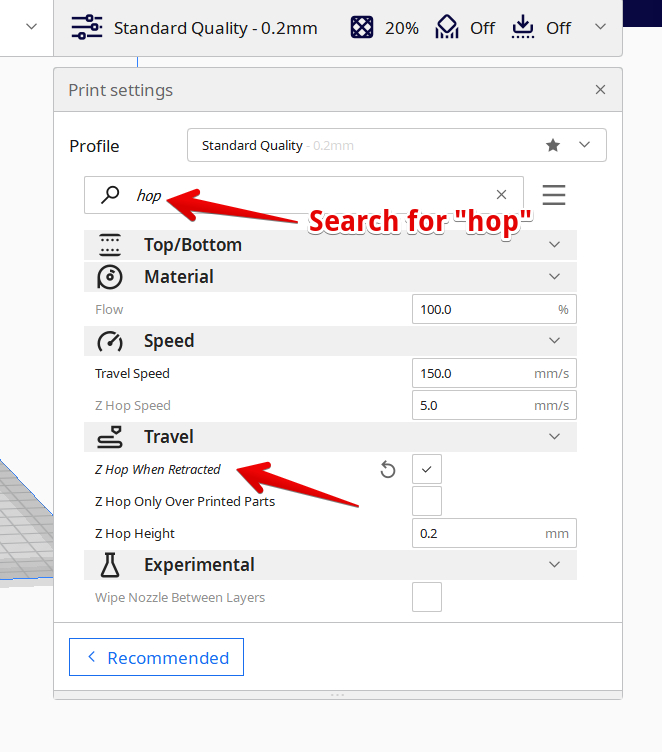
მათ შეამოწმეს იყო თუ არა მათი ხრახნი გლუვი, შეამოწმეს მათი ბორბლები და ალუმინის ექსტრუზია. და ეს ყველაფერი კარგად გამოიყურებოდა. მან ასევე შეამოწმა რაიმე სტაბილიზაციის პრობლემა, როგორიცაა რყევა ან ბლოკირება, მაგრამ ყველაფერი კარგად გამოიყურებოდა.
როდესაც ის უყურებდა ანაბეჭდს ამ კონკრეტულ სიმაღლეზე, საქშენმა დაიწყო ანაბეჭდებსა და საყრდენებზე დარტყმა.
ამის გამოსწორების მიზნით, მან დაამატა Z Hop 0.2 მმ მოგზაურობისთვის. ეს ძირითადად აწევს თქვენს საქშენს 0,2 მმ-ით ყოველ ჯერზე, როდესაც თქვენი საქშენი იწევს ერთი ადგილიდან მეორეზე გადასასვლელად. ეს ამატებს დროს მთლიან 3D ბეჭდვას, მაგრამ სასარგებლოა, რომ თავიდან აიცილოთ თქვენი საქშენები თქვენს ანაბეჭდებზე.
ქვემოთ მოცემულია, თუ როგორ გამოიყურებოდა მათი ფენის ცვლა.იხილეთ პოსტი imgur.com-ზე
10. გაზარდეთ VREF სტეპერ ძრავის დრაივერზე
ეს ოდნავ ნაკლებად გავრცელებული გამოსწორებაა, მაგრამ მაინც,რაღაც, რაც მუშაობდა მომხმარებლებისთვის, და ეს არის VREF ან დენის გაზრდა თქვენს სტეპერ ძრავებზე. დენი ძირითადად არის სიმძლავრე ან ბრუნვის მომენტი, რომელსაც შეუძლია გამოიმუშაოს თქვენი სტეპერ ძრავები 3D პრინტერზე მოძრაობების შესასრულებლად.
თუ თქვენი დენი ძალიან დაბალია, მოძრაობებმა შეიძლება გამოტოვოს „ნაბიჯი“ და გამოიწვიოს ფენის ცვლა თქვენს მოდელში. .
Იხილეთ ასევე: 3D პრინტერის ძაფი 1.75 მმ vs 3 მმ - ყველაფერი რაც თქვენ უნდა იცოდეთშეგიძლიათ გაზარდოთ VREF თქვენს სტეპერ ძრავებში იმის მიხედვით, დაბალია თუ არა. იხილეთ ქვემოთ მოცემული ვიდეო, რომ გაიგოთ როგორ გააკეთოთ ეს, თუმცა გაითვალისწინეთ უსაფრთხოება, რადგან ეს ელექტრონიკა შეიძლება საშიში იყოს, თუ არ იცით რას აკეთებთ.
საუკეთესო 3D პრინტერის ფენის ცვლის ტესტები
არ არის ძალიან ბევრი ფენის ცვლის ტესტი, მაგრამ მე ვიპოვე რამდენიმე, რომელიც მუშაობდა ზოგიერთ მომხმარებელზე.
Layer Shift Torture Test
ერთმა მომხმარებელმა, რომელიც ცდილობდა მოეძებნა ფენის სიმაღლე წამების ტესტებმა ვერ იპოვეს, ამიტომ მან თვითონ გააკეთა. Layer Shift Torture Test კარგად მუშაობს ფენის ცვლის ნებისმიერი პრობლემის სწრაფად დიაგნოსტირებისთვის.
ის ცდილობდა დაედგინა, სად ვერ მოხერხდა ნორმალური ბეჭდვა, რასაც რამდენიმე საათი დასჭირდა, მაგრამ წამების ტესტს მხოლოდ 30 წამი დასჭირდა.
Y-Axis Layer Shift Test მოდელი
თუ კონკრეტულად გაქვთ Y-ღერძი ცვლასთან დაკავშირებული პრობლემა, ეს შესანიშნავი ტესტია ფენის გადანაცვლებისთვის. მომხმარებელმა დააპროექტა Y-ღერძების ფენის გადართვის ტესტის მოდელი, რათა დაეხმარა საკუთარი Y-ღერძის გადართვის პრობლემის იდენტიფიცირებას. მან მიიღო დადებითი შედეგები ბევრ მომხმარებელთან ერთად, რომლებმაც სცადეს ეს 3D ბეჭდვატესტი.
ეს მოდელი 100% ვერ ახერხებდა ფენის გადაადგილების პრობლემას, რომელიც მას ჰქონდა, მაგრამ მან ასევე დაამატა მეორე Y ღერძის ტესტის მოდელი, რომელიც მისმა მეგობარმა მოითხოვა, რომ თქვენც სცადოთ.
